Panduan Lengkap Cara Install WordPress | Rasanya korang sudah boleh mula membina blog sendiri. Pada zaman ini blog bukan saja boleh berikan informasi kepada orang ramai malah boleh memberikan korang pendapatan pasif melaluinya.
Pada hari ini aku berbesar hati untuk tunjukkan kepada korang macam mana korang boleh install WordPress sendiri untuk berblogging.
Tak perlu nak upah designer bagai.
Kalau korang upah designer konfem korang kena habiskan dalam RM300 untuk membina sebuah blog. Dengan install sendiri korang boleh save bajet dalam RM200.
Banyak kan?
Panduan Lengkap Cara Install WordPress

Tanpa melengahkan masa lagi, jom aku ajar korang cara-caranya di bawah ni.
Langkah 1 Beli domain dan Hosting
Perkara pertama yang korang perlu buat adalah beli domain dan hosting. Apa itu domain dan apa itu hosting?
Domain ni adalah alamat web korang nanti. Contohnya www.blogfaiz.com. Hosting ni pula adalah tempat menyimpan file yang korang upload nanti seperti upload gambar, teks dan sebagainya.
Jadi domain dan hosting ni adalah saling berkait rapat.
Untuk beli domain dan hosting ikut sahaja tutorial yang telah aku tulis sebelum ini.
Langkah 2 Login cPanel
Selepas korang beli domain dan hosting, tunggu beberapa jam untuk pihak NetKL aktifkan hosting yang korang beli tadi.
Jika hosting korang sudah diaktifkan, korang akan terima satu notifikasi dalam email tentang info untuk korang login ke cPanel.
Tajuk email tersebut adalah “Your cPanel Account Information”
Biasanya URL untuk ke cPanel adalah www.namablog.com/cpanel.
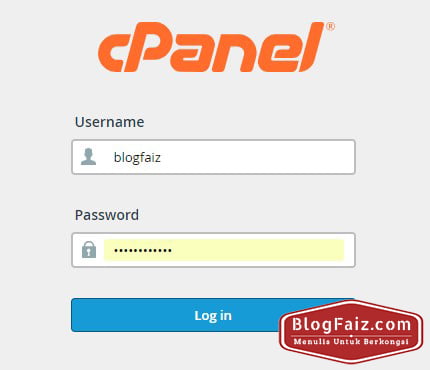
Untuk username dan password, korang kena lihat dalam email
“Your cPanel Account Information”
Langkah 2 Cari Skript WordPress
Lepas saja korang login ke cPanel, cari “Softaculous Apps Installer” dan klik pada “WordPress”
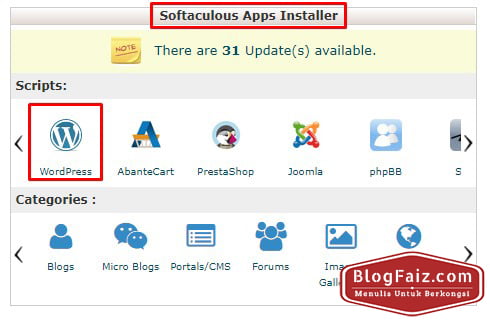
Lepas korang klik “WordPress” korang akan lihat seperti gambar dibawah.
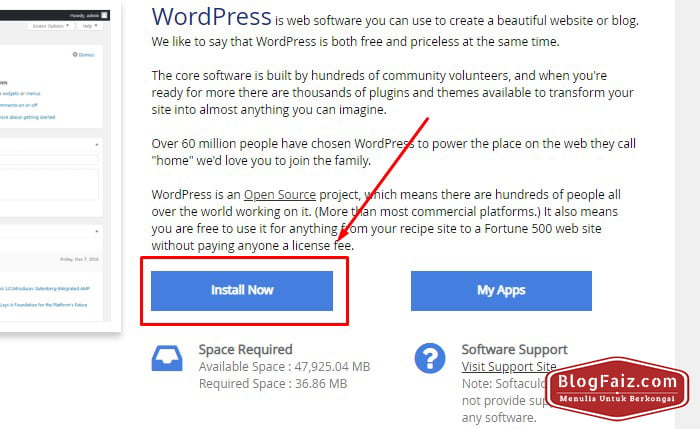
Klik pada Install Now
Langkah 3 Mula Install WordPress
Dalam langkah 3 ni aku hanya tunjukkan yang penting sahaja untuk korang setting. Lain-lain setting korang boleh buat lepas siap install.
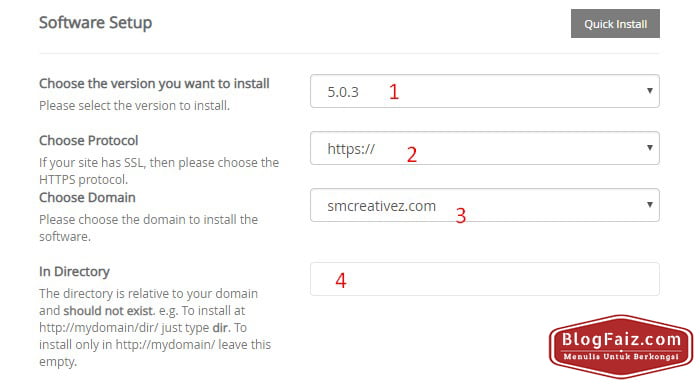
Nombor 1 – Di sini korang boleh pilih versi WordPress yang korang mahu install. Aku nasihatkan korang install versi yang terkini punya.
Nombor 2 – Di sini korang boleh pilih samaada nak pasang SSL atau tak. SSL ni contohnya web korang akan jadi https://. JIka tiada SSL maka akan jadi https://.
Nombor 3 – Pilih nama domain yang korang mahu install.
Nombor 4 – Tinggalkan sini kosong atau kalau korang nak pasang folder lain dalam domain barulah masukkan sini. Contohnya. Korang nak jadikan URL www.blogfaiz.com/blog, korang perlu masukkan dekat coloum tu “blog”
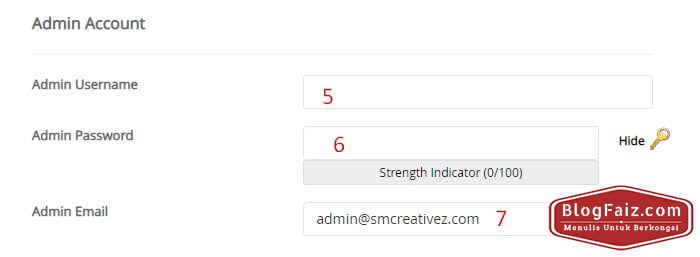
Nombor 5 – Masukkan username pilihan
Nombor 6 – Masukkan password
Nombor 7 – Masukkan email admin
Ok. Ini saja yang aku ajar setting. Lain-lain korang boleh explore.
Lepas siap perkara yang aku beritahu atas ni, korang klik pada butang “Install” pada bawah sekali.
Siap!
Jadi macam mana tutorial pada kali ni?
Adakah korang boleh ikuti sepenuhnya?
Jika korang tiada masa untuk belajar cara install WordPress sendiri, korang boleh dapatkan servis daripada SM Creative Studio.
Untuk korang mudah memahami tutorial ini, boleh lihat tutorial secara video di bawah.
Jom jana income sampingan dengan Shopee bersama saya. Saya akan kongsikan cara jana income dengan affiliate Shopee. Gunakan code "3TFXAP9" jika anda baru mendaftar.
Penafian: Mungkin ada segelintir gambar, artikel ataupun video yang ada di blog ini adalah bukan hak kepunyaan sendiri. Namun, saya akan berikan kredit kepada yang berhak. Jika masih timbul masalah mengenai perkara ini, anda boleh menghubungi saya disini. Semua artikel yang diterbitkan di sini adalah berdasarkan pengalaman dan juga kemahiran saya sendiri.
Jangan lupa untuk Follow saya di YouTube, Facebook, Instagram dan Twitter.



0 Comments